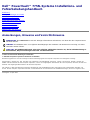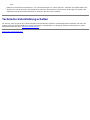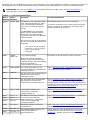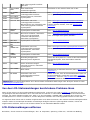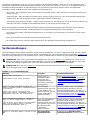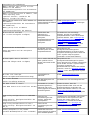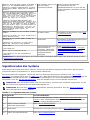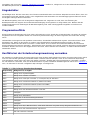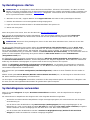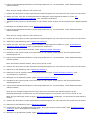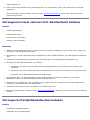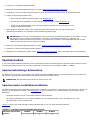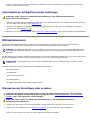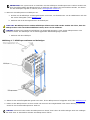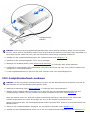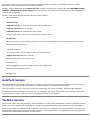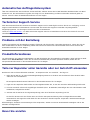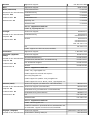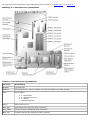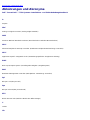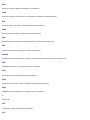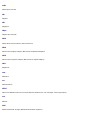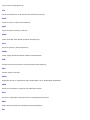Dell PowerVault 775N (Rackmount NAS Appliance) Benutzerhandbuch
- Typ
- Benutzerhandbuch

Dell™ PowerVault™ 775N-Systeme Installations- und
Fehlerbehebungshandbuch
Einführung
Anzeigen, Meldungen und Codes
Softwarelösungen finden
Systemdiagnose ausführen
Störungen beim System beheben
Systemoptionen installieren
Laufwerke installieren
Wie Sie Hilfe bekommen
Jumper und Anschlüsse
Abkürzungen und Akronyme
Anmerkungen, Hinweise und Vorsichtshinweise
ANMERKUNG: Eine ANMERKUNG macht auf wichtige Informationen aufmerksam, mit denen Sie den Computer besser
einsetzen können.
HINWEIS: Ein HINWEIS warnt vor möglichen Beschädigungen der Hardware oder Datenverlust und zeigt, wie diese
vermieden werden können.
VORSICHT: Ein VORSICHTshinweis zeigt eine mögliche gefährliche Situation an, die bei Nichtbeachtung zu
Sachschäden, Körperverletzungen oder zum Tod führen könnte.
Irrtümer und technische Änderungen vorbehalten.
© 2002 Dell Computer Corporation. Alle Rechte vorbehalten.
Nachdrucke jeglicher Art ohne die vorherige schriftliche Genehmigung der Dell Computer Corporation sind strengstens untersagt.
Warenzeichen in diesem Text: Dell, das DELL Logo, PowerVault, Dell OpenManage, Dimension, Inspiron, Dell Precision, OptiPlex, Latitude und
DellNet sind Warenzeichen der Dell Computer Corporation; Intel ist ein eingetragenes Warenzeichen der Intel Corporation; Microsoft, MS-DOS und
Windows sind eingetragene Warenzeichen der Microsoft Corporation.
Alle anderen in dieser Dokumentation genannten Warenzeichen und Handelsbezeichnungen sind Eigentum der entsprechenden Hersteller und
Firmen. Die Dell Computer Corporation verzichtet auf alle Besitzrechte an Warenzeichen und Handelsbezeichnungen, die nicht ihr Eigentum sind.
Erstausgabe: 24 April 2002

Zurück zum Inhaltsverzeichnis
Einführung
Dell™ PowerVault™ 775N-Systeme Installations- und Fehlerbehebungshandbuch
Weitere nützliche Dokumente
Technische Unterstützung erhalten
Das System ist ein Hochleistungs-NAS-System, das viele wichtige Service- und Upgrade-Funktionen bietet. Das System
enthält die folgenden Servicemerkmale, die die Fehlerbehebung und Reparatur vereinfachen und effizienter gestalten:
Integrierte Remote-Zugriffshardware, die die Temperaturen und Spannungen im gesamten System überwacht und eine
Überhitzung des Systems meldet, falls ein Kühlungslüfter des Systems nicht richtig funktioniert oder ein Netzteil ausfällt
Hot-plug-fähiger Kühlungslüfter
Redundante, aktivsteckbare Netzteile
Die verfügbaren Aufrüstoptionen für das System beinhalten u. a.:
Einen zusätzlichen Mikroprozessor
Zusätzlicher Systemspeicher
Eine Reihe von PCI- und PCI-X-Erweiterungskartenoptionen (einschließlich RAID-Controller-Karten)
Weitere nützliche Dokumente
Zusätzlich zu diesem Installations- und Fehlerbehebungshandbuch sind die folgenden Dokumentationen im Lieferumfang des
Systems enthalten:
Das Dokument Systeminformationen enthält wichtige Informationen zu Sicherheits- und Betriebsbestimmungen.
Garantiebestimmungen sind möglicherweise in diesem Dokument enthalten.
Das Informationsblatt System einrichten enthält allgemeine Anleitungen zum Einrichten des Systems.
Das Systemadministrator-Handbuch enthält Informationen zum Systembetrieb und zur Systemverwaltung.
Die Online-Hilfe des NAS Managers enthält Informationen zur Verwendung der NAS-Verwaltungssoftware.
Das Dell OpenManage Array Manager: Benutzerhandbuch enthält Informationen zur Erstellung und Verwaltung virtueller
Datenträger, Medien und RAID-Arrays.
Das Benutzerhandbuch beschreibt die Systemmerkmale und die technischen Daten des Video- und SCSI-Gerätetreibers,
das System-Setup-Programm und Software-Support-Dienstprogramme.
Dokumentation im Lieferumfang von zusätzlich erworbenen Zusatzgeräten, die erforderliche Informationen zur
Konfiguration und Installation dieser Zusatzgeräte im System enthält.
Möglicherweise sind auch folgende Dokumente enthalten:
Das Rack-Installationshandbuch beschreibt, wie ein Rack ausgepackt und aufgestellt wird, und wie das System in einem
Rack montiert wird.
Dokumentationsaktualisierungen sind manchmal im Lieferumfang des Systems enthalten, um System- oder
Softwareänderungen zu beschreiben.
ANMERKUNG: Diese Aktualisierungen sollten Sie lesen, bevor Sie andere Dokumentationen zu Rate ziehen, da
die Aktualisierungen häufig Informationen enthalten, die neuer als die Informationen in anderen Dokumenten

sind.
Dateien mit technischen Informationen - oft auch Anmerkungen zur Version genannt - befinden sich möglicherweise auf
der Resource-CD des Systems und enthalten die neuesten Informationen zu technischen Änderungen am System oder
erweitertes technisches Referenzmaterial für erfahrene Benutzer oder Techniker.
Technische Unterstützung erhalten
Für den Fall, dass bei einem der in diesem Handbuch beschriebenen Verfahren Verständnisprobleme auftreten oder dass das
System nicht wie erwartet funktioniert, stehen eine Reihe von Hilfsmitteln zur Verfügung. Weitere Informationen zu diesen
Hilfsmitteln finden Sie unter "Wie Sie Hilfe bekommen
".
Zurück zum Inhaltsverzeichnis

Zurück zum Inhaltsverzeichnis
Anzeigen, Meldungen und Codes
Dell™ PowerVault™ 775N-Systeme Installations- und Fehlerbehebungshandbuch
System-Statusanzeigen
Systemidentifizierungsanzeigen
Frontblendenanzeigen und -merkmale
Rückseitenanzeigen und -merkmale
Stromanzeigecodes
Anzeigecodes des SCSI-Festplattenlaufwerks
NIC-Anzeigecodes
Kühlungslüfteranzeigecodes
LCD-Statusmeldungen
Systemmeldungen
Signaltoncodes des Systems
Warnmeldungen
Diagnosemeldungen
Alarmmeldungen
Anwendungen, Betriebssysteme und das System selbst sind in der Lage, Probleme zu identifizieren und den Benutzer darauf
aufmerksam zu machen. Wenn ein Problem auftritt, wird möglicherweise eine Meldung auf dem Monitor oder der Status-LCD
auf der Frontblende angezeigt, oder es wird möglicherweise ein Signaltoncode ausgegeben.
Verschiedene Arten von Meldungen und Codes können darauf hinweisen, dass das System nicht ordnungsgemäß funktioniert:
System-Statusanzeigen
Systemidentifizierungs-Bezeichner
Anzeigen und Merkmale auf der Frontblende
Anzeigen und Merkmale auf der Rückseite
Stromanzeigecodes
SCSI-Festplattenlaufwerk-Anzeigecodes
NIC-Anzeigecodes
Kühlungslüfter-Anzeigecodes
LCD-Statusmeldungen
Systemmeldungen
Signaltoncodes des Systems
Warnmeldungen
Diagnosemeldungen
Alarmmeldungen
Die Systemanzeigen und -merkmale sind in Abbildung 2-1
bis Abbildung 2-6 abgebildet. Dieser Abschnitt befasst sich mit
diesen Meldungstypen und führt mögliche Ursachen sowie Maßnahmen zur Fehlerbehebung auf. Um zu ermitteln, welcher
Meldungstyp ausgegeben wurde, sind die folgenden Unterabschnitte zu lesen.

System-Statusanzeigen
Die Blende des Systems verfügt über eine Anzeige für den Systemstatus, wenn die Blende installiert ist (siehe Abbildung 2-1).
Die Anzeige gibt an, ob das System ordnungsgemäß funktioniert oder ob es überprüft werden muss. An den
Anzeigenanschluss auf der Rückseite kann eine Anzeige angeschlossen werden, die die gleiche Funktionalität wie die Anzeige
auf der Blende bereitstellt (siehe Abbildung 2-3
).
Ein Vorsichtscode zeigt ein Problem in Zusammenhang mit Mikroprozessoren, Netzteil, System- oder Netzteillüftern,
Systemtemperatur, Festplattenlaufwerken, Systemspeicher, Erweiterungskarten oder integriertem SCSI-Controller an.
Tabelle 2-1
listet die Statusanzeigecodes des Systems.
Abbildung 2-1. System-Statusanzeigen
Tabelle 2-1. System-Statusanzeigecodes
Anzeigen auf der
Blende
Rückseitenanzeigen Anzeigecode
Status Vorsicht
Aus Aus Aus Das System wird derzeit nicht mit Strom versorgt.
An Aus Blau Das System funktioniert normal.
Aus Blinkend Gelb blinkend Das System hat einen Fehler erkannt und benötigt Service.
Blinkend Aus Blau blinkend Das System identifiziert sich selbst (siehe
"Systemidentifizierungsanzeigen
").
Systemidentifizierungsanzeigen
Die Identifizierungstasten auf der Vorder- und Rückseite können zur Identifizierung eines bestimmten Systems innerhalb
eines Racks verwendet werden. Die Position der Systemidentifizierungstaste auf der Frontblende ist in Abbildung 2-2
dargestellt. Die Position der Systemidentifizierungstaste und -anzeige auf der Rückseite ist in Abbildung 2-3 dargestellt.
Wird eine der Identifizierungstasten gedrückt, blinkt die Identifizierungsanzeige auf der Rückseite, bis eine dieser Tasten
erneut gedrückt wird. Wenn die Blende installiert wird, blinkt die System-Statusanzeige ebenfalls. Wenn eine Anzeige am
Anschluss der System-Statusanzeige an der Systemrückseite angeschlossen ist, blinkt diese Anzeige ebenfalls.
Die Systemverwaltungssoftware kann auch verwendet werden, um die Status- und Identifizierungsanzeigen blinken zu lassen
und so ein bestimmtes System zu identifizieren. Weitere Informationen finden Sie in der Dokumentation zur
Systemverwaltungssoftware.
Frontblendenanzeigen und -merkmale

Zusätzliche Anzeigen befinden sich hinter der Blende. Die Status-LCD auf der Frontblende gibt Informationen unter
Verwendung einer alphanumerischen Zeichenanzeige (siehe "LCD-Statusmeldungen
"). Die Anzeigen und Merkmale der
Vorderseite sind in Abbildung 2-2
dargestellt.
Abbildung 2-2
stellt die Frontblendenmerkmale des Systems dar. Tabelle 2-2 beschreibt die Frontblendenmerkmale.
Abbildung 2-2. Frontblendenmerkmale
Tabelle 2-2. Frontblendenmerkmale
Komponente Beschreibung
Netzschalter Schaltet den Systemstrom aus oder ein.
Dieser Schalter wird im System-Setup-Programm aktiviert. Wenn dieser Schalter deaktiviert
wird, kann damit lediglich der Systemstrom eingeschaltet werden. Weitere Informationen finden
Sie im Benutzerhandbuch und in der Dokumentation zum Betriebssystem.
Betriebsanzeige Enthält Informationen über den Netzstromstatus (siehe "Stromanzeigecodes
").
CD- und
Diskettenlaufwerkanzeigen
Zeigt den Lese- und Schreibzugriff auf das entsprechende Laufwerk an.
Festplattenanzeigen Liefern Informationen zum Status des jeweiligen Festplattenlaufwerks (siehe "Anzeigecodes des
SCSI-Festplattenlaufwerks").
NIC-Anzeigen Zeigen an, ob der NIC über eine gültige Verbindung zum Netzwerk verfügt. (siehe "NIC-
Anzeigecodes").
Status-LCD Kann anzeigen, ob das System ordnungsgemäß funktioniert oder ob es überprüft werden muss
(siehe LCD-Statusmeldungen
").
Identifizierungstaste
des Systems
Kann zur Identifizierung eines bestimmten Systems verwendet werden (siehe
"Systemidentifizierungsanzeigen
").
NMI-Taste Kann zur Fehlersuche von Software- und Gerätetreiberfehlern verwendet werden, wenn
bestimmte Betriebssysteme verwendet werden. Diese Taste wird oft als ein "Dump erzwingen-
Schalter" bezeichnet und kann mit der Spitze einer Büroklammer eingedrückt werden. Wenn die
entsprechende Option im System-Setup-Programm aktiviert ist und die Taste gedrückt wird,
wird das System durch eine NMI gewarnt.
Verwenden Sie diese Taste nur dann, wenn ein qualifizierter Mitarbeiter des Supports oder die
Dokumentation zum Betriebssystem Anweisung dazu gegeben hat. Weitere Informationen
finden Sie im Benutzerhandbuch und in der Dokumentation zum Betriebssystem.

Rückseitenanzeigen und -merkmale
Abbildung 2-3 stellt die Rückseitenmerkmale des Systems dar. Tabelle 2-3 beschreibt die Anzeigen auf der Systemrückseite.
Abbildung 2-3. Rückseitenmerkmale
Tabelle 2-3. Rückseitenmerkmale
Komponente Beschreibung
Netzteilanzeigen Enthält Informationen über den Netzstromstatus (siehe "Stromanzeigecodes").
NIC-Anzeigen Enthält Informationen über den NIC-Status (siehe "NIC-Anzeigecodes").
Systemstatusanzeigenanschluss Wird an eine Anzeige angeschlossen, die anzeigen kann, ob das System ordnungsgemäß
funktioniert oder ob das System überprüft werden muss (siehe "System-Statusanzeigen
").
Systemidentifizierungsanzeige Zeigt an, ob das System ordnungsgemäß funktioniert oder ob es überprüft werden muss
und kann ein bestimmtes System identifizieren (siehe "Systemidentifizierungsanzeigen
").
Systemidentifizierungsanzeige Kann zur Identifizierung eines bestimmten Systems verwendet werden (siehe
"Systemidentifizierungsanzeigen
").
Stromanzeigecodes
Das System besitzt Anzeigen auf der Frontblende und auf den Netzteilen, die den System-Netzstromstatus anzeigen.
Netzschalteranzeigecodes
Der Netzschalter steuert die Stromzufuhr zu den Netzteilen des Systems. Die Netzschalteranzeige liefert Informationen über
den Netzstromstatus (siehe Abbildung 2-2
).
Tabelle 2-4
listet die Netzschalteranzeigecodes.
Tabelle 2-4. Netzschalteranzeigecodes
Anzeige Anzeigecode

An Zeigt an, dass das System mit Strom versorgt wird und das System betriebsbereit ist.
Aus Zeigt an, dass das System nicht mit Strom versorgt wird.
Blinkend Zeigt an, dass das System mit Strom versorgt wird, es sich jedoch in einem Standby-Status befindet. Weitere
Informationen über die Typen von Standby-Status finden Sie in der Dokumentation des Betriebssystems.
Netzteil-Anzeigecodes
Jedes aktivsteckbare Netzteil verfügt über Anzeigen, die Informationen zu Stromstatus und Fehlern der Stromversorgung und
dem Vorhandensein des Netzstroms geben können (siehe Abbildung 2-4
). Tabelle 2-5 listet die Netzteilanzeigecodes auf.
Abbildung 2-4. Netzteilanzeigen
Tabelle 2-5. Netzteil-Anzeigecodes
Anzeige Anzeigecode
Netzstrom Grün zeigt an, dass das Netzteil funktionsfähig ist.
Fehler Rot zeigt ein Problem mit dem Netzteil an (Lüfterversagen, Spannungsfehler, usw.).
Strom
vorhanden
Grün zeigt an, dass Netzstrom am Netzteil anliegt und dass das System an eine Netzstromquelle
angeschlossen ist.
Anzeigecodes des SCSI-Festplattenlaufwerks
Jeder SCSI-Festplattenlaufwerkträger besitzt zwei Anzeigen: eine Laufwerk-Aktivitätsanzeige und eine Laufwerk-
Statusanzeige (siehe Abbildung 2-5
). Die Anzeigen liefern Informationen über den Status des entsprechenden
Festplattenlaufwerks. Tabelle 2-6
führt die Laufwerkanzeigecodes auf.
Abbildung 2-5. SCSI-Festplattenlaufwerkanzeigen

Verschiedene Codes werden angezeigt, wenn Laufwerkereignisse im System auftreten. Im Falle eines
Festplattenlaufwerkversagens erscheint z. B. der Code "Laufwerk hat versagt". Nachdem das Laufwerk für den Ausbau
ausgewählt wurde, wird der Code "Wird auf Ausbau vorbereitet" angezeigt. Nachdem das Ersatzlaufwerk installiert worden ist,
wird der Code "Wird auf Betrieb vorbereitet, Laufwerk online" angezeigt.
ANMERKUNG: Die Laufwerk-Aktivitätsanzeige gibt an, ob das Festplattenlaufwerk auf dem SCSI-Bus aktiv ist. Diese
Anzeige wird durch das Festplattenlaufwerk gesteuert.
Tabelle 2-6. SCSI-Festplattenlaufwerk-Codes
Laufwerkstatusanzeige Anzeigecode
Laufwerkschacht leer, zum Einbau bzw.
Ausbau bereit
Aus
Laufwerk wird zum Betrieb vorbereitet,
Laufwerk online
Stetig grün
Laufwerk wird identifiziert Blinkt vier Mal pro Sekunde grün
Laufwerk wird auf den Ausbau vorbereitet Blinkt in gleichmäßigen Intervallen zweimal pro Sekunde grün
Laufwerk wird neu erstellt Blinkt in ungleichmäßigen Intervallen zweimal pro Sekunde grün
Laufwerk ist fehlerhaft Blinkt vier Mal pro Sekunde gelb
Vorausgesagtes Versagen des Laufwerks Blinkt grün, dann gelb und geht dann aus. Diese Sequenz wird alle zwei
Sekunden wiederholt.
NIC-Anzeigecodes
Jeder NIC an der Rückseite besitzt eine Anzeige, die Informationen zur Netzwerkaktivität und dem Verknüpfungsstatus gibt
(siehe Abbildung 2-6
). In Tabelle 2-7 werden die NIC-Anzeigecodes auf der Rückseite aufgelistet.
Die Frontblende besitzt eine Verknüpfungsanzeige für jeden NIC (siehe Abbildung 2-2
). Jede Anzeige zeigt an, ob der
entsprechende NIC mit einem gültigen Verknüpfungspartner im Netzwerk verbunden ist.
Abbildung 2-6. NIC-Anzeigen

Tabelle 2-7. NIC-Anzeigecodes
Anzeige Anzeigecode
Verknüpfungs- und Aktivitätsanzeigen leuchten
nicht
Der NIC ist nicht mit dem Netzwerk verbunden.
Verknüpfungsanzeige leuchtet grün Der NIC ist mit einem gültigen Verknüpfungspartner im Netzwerk
verbunden.
Aktivitätsanzeige blinkt gelb Netzwerkdaten werden gesendet oder empfangen.
Kühlungslüfteranzeigecodes
Jeder einzelne Lüfter besitzt eine Statusanzeige auf der Systemplatine neben dem Anschluss des entsprechenden Lüfters
(siehe Abbildung 2-7
). Die Lüfteranschlüsse auf der Systemplatine finden Sie anhand Abbildung A-3. Tabelle 2-8 führt die
Lüfteranzeigecodes auf.
Abbildung 2-7. Kühlungslüfteranzeigen
Tabelle 2-8. Kühlungslüfteranzeigecodes
Anzeige Anzeigecode
Aus Der Lüfter ist nicht installiert.
Grün Der Lüfter funktioniert normal.
Gelb blinkend Der Lüfter ist defekt.
LCD-Statusmeldungen
Die Blendenanzeige des Systems kann zeigen, ob das System ordnungsgemäß funktioniert oder ob es überprüft werden muss
(siehe Abbildung 2-1
). Wenn die Blendenanzeige einen Fehlerzustand anzeigt, entfernen Sie die Blende, um weitere
Informationen von der Status-LCD zu bekommen.
Die LCD kann zwei Zeilen mit alphanumerischen Zeichen anzeigen. Die Anzeigecodes werden in zwei Farbkombinationen
dargestellt:
Weiße Zeichen auf einem blauen Hintergrund - ausschließlich Informationen; keine Maßnahme erforderlich.
Gelbe Zeichen auf einem schwarzen Hintergrund - das System muss überprüft werden.
Tabelle 2-9
listet die LCD-Statusmeldungen, die auftreten können, sowie die wahrscheinliche Ursache für die einzelnen

Meldungen auf. Die LCD-Meldungen beziehen sich auf Ereignisse, die im SEL aufgezeichnet wurden. Informationen zu SEL und
zur Konfiguration von Systemverwaltungseinstellungen finden Sie in der Dokumentation zur Systemverwaltungssoftware.
ANMERKUNG: Bevor Sie die in Tabelle 2-9 beschriebenen Verfahren ausüben, lesen Sie "Bevor Sie beginnen" in
"Störungen beim System beheben".
Tabelle 2-9. LCD-Statusmeldungen
Zeile 1
Meldung
Zeile 2
Meldung
Ursachen Korrekturmaßnahmen
SYSTEM
ID
SYSTEM NAME
SYSTEM ID ist ein eindeutiger Name
(fünf oder weniger Zeichen). Diese
ID ist standardmäßig zugewiesen
oder kann vom Benutzer definiert
werden.
SYSTEM NAME ist ein eindeutiger
Name (16 oder weniger Zeichen).
Dieser Name ist standardmäßig
zugewiesen oder kann vom Benutzer
definiert werden.
Die System-ID und der Systemname
werden unter folgenden Bedingungen
angezeigt:
Das System ist eingeschaltet.
Der Strom ist aus und aktive
POST-Fehler werden
angezeigt.
Diese Meldung dient nur zu Ihrer Information.
Sie können die System-ID im System-Setup-Programm
ändern und benennen. Anleitungen dazu finden Sie im
Benutzerhandbuch des Systems.
E0000 OVRFLW
CHECK LOG
LCD-Überlaufmeldung.
Maximal drei Fehlermeldungen
können auf der LCD nacheinander
angezeigt werden. Die vierte Meldung
wird als die Standard-
Überlaufmeldung eingeblendet.
Einzelheiten zu den Ereignissen finden Sie im SEL.
E0119 TEMP AMBIENT
Die Umgebungstemperatur des
Systems befindet sich außerhalb des
zulässigen Bereichs.
Siehe "Störungen bei der Systemkühlung beheben
" in
"Störungen beim System beheben".
E0119 TEMP BP
Die Temperatur der Rückwandplatine
befindet sich außerhalb des
zulässigen Bereichs.
E0119 TEMP CPU n
Die Temperatur eines angegebenen
Mikroprozessors befindet sich
außerhalb des zulässigen Bereichs.
Siehe "Störungen bei der Systemkühlung beheben
" in
"Störungen beim System beheben". Wenn das Problem
weiterhin besteht, stellen Sie sicher, dass die Kühlkörper
des Mikroprozessors ordnungsgemäß installiert sind (siehe
"Mikroprozessor hinzufügen oder ersetzen
" in
"Systemoptionen installieren").
E0119 TEMP SYSTEM
Systemplatine befindet sich
außerhalb des zulässigen
Temperaturbereichs.
Siehe "Störungen bei der Systemkühlung beheben
" in
"Störungen beim System beheben".
E0212 VOLT 3.3
Das Netzteil des Systems befindet
sich außerhalb des Betriebs-
Spannungsbereichs; fehlerhaftes
oder nicht ordnungsgemäß
installiertes Netzteil.
Siehe "Störungen bei Netzteilen beheben
" in "Störungen
beim System beheben".
E0212 VOLT 5
E0212 VOLT 12
E0212 VOLT BATT
Fehlerhafte Batterie; fehlerhafte
Systemplatine.
Siehe "Störungen bei einer Systembatterie beheben
" in
"Störungen beim System beheben".
E0212 VOLT BP 12
Die Rückwandplatine befindet sich
außerhalb des Betriebs-
Spannungsbereichs.
Stellen Sie sicher, dass die Netzkabel sicher mit der
Rückwandplatine verbunden sind (siehe "Laufwerke
installieren"). Besteht das Problem weiterhin, lesen Sie
E0212 VOLT BP 3.3

E0212 VOLT BP 5
"Störungen bei Netzteilen beheben" in "Störungen beim
System beheben".
E0212 VOLT CPU VRM
Die VRM-Spannung des
Mikroprozessors befindet sich
außerhalb des Betriebs-
Spannungsbereichs; fehlerhaftes
oder nicht ordnungsgemäß
installiertes Mikroprozessor-VRM;
fehlerhafte Systemplatine.
Stellen Sie sicher, dass unterstützte VRMs des gleichen
Typs ordnungsgemäß installiert sind. Wenn das Problem
weiterhin besteht, ersetzen Sie die VRMs (siehe
Abbildung 6-9
). Lesen Sie "Wie Sie Hilfe bekommen",
wenn das Problem weiterhin besteht.
E0212 VOLT NIC
1.8V
Die Spannung des integrierten NICs
befindet sich außerhalb des Betriebs-
Spannungsbereichs; fehlerhaftes
oder nicht ordnungsgemäß
installiertes Netzteil; fehlerhafte
Systemplatine.
Siehe "Störungen bei Netzteilen beheben
" in "Störungen
beim System beheben".
E0212 VOLT NIC
2.5V
E0212 VOLT PLANAR
REG
Systemplatine befindet sich
außerhalb des Betriebs-
Spannungsbereichs; fehlerhafte oder
nicht ordnungsgemäß installierte
Systemplatine.
Siehe "Störungen bei Netzteilen beheben
" in "Störungen
beim System beheben".
E0276 CPU VRM n
Angegebenes Mikroprozessor-VRM ist
fehlerhaft, wird nicht unterstützt, ist
nicht ordnungsgemäß installiert oder
fehlt.
Stellen Sie sicher, dass unterstützte VRMs des gleichen
Typs ordnungsgemäß installiert sind. Besteht das Problem
weiterhin, ersetzen Sie das VRM (siehe Abbildung 6-9
unter "Systemoptionen installieren").
E0276 MISMATCH VRM
n
E0280 MISSING VRM
n
E0319 PCI OVER
CURRENT
Fehlerhafte oder nicht
ordnungsgemäß installierte
Erweiterungskarte.
Siehe "Störungen bei Erweiterungskarten beheben
" in
"Störungen beim System beheben".
E0412 RPM FAN n
Ein angegebener Kühlungslüfter ist
fehlerhaft, nicht ordnungsgemäß
installiert oder fehlt.
Siehe "Störungen bei einem Kühlungslüfter beheben
" in
"Störungen beim System beheben".
E0780 MISSING CPU
1
Kein Mikroprozessor in Sockel 1
installiert.
Installieren Sie einen Mikroprozessor in Sockel 1 (siehe
"Mikroprozessor hinzufügen oder ersetzen
" unter
"Systemoptionen installieren"). Der Mikroprozessorsockel
1 kann mit Hilfe von Abbildung A-3
identifiziert werden.
E07F0 CPU IERR
Fehlerhafter oder nicht
ordnungsgemäß installierter
Mikroprozessor.
Siehe "Störungen bei einem Mikroprozessor beheben
"
unter "Störungen beim System beheben".
E07F1 TEMP CPU n
HOT
Ein angegebener Mikroprozessor
befindet sich außerhalb des
Betriebstemperaturbereichs und hat
den Betrieb eingestellt.
Siehe "Störungen bei der Systemkühlung beheben
" in
"Störungen beim System beheben". Wenn das Problem
weiterhin besteht, stellen Sie sicher, dass die Kühlkörper
des Mikroprozessors ordnungsgemäß installiert sind (siehe
"Mikroprozessor hinzufügen oder ersetzen
" in
"Systemoptionen installieren").
E07F4 POST CACHE
Fehlerhafter oder nicht
ordnungsgemäß installierter
Mikroprozessor.
Siehe "Störungen bei einem Mikroprozessor beheben
"
unter "Störungen beim System beheben".
E07F4 POST CPU REG
E07F4 POST CPU SMI
SMI-Behandlungsroutine konnte
nicht initialisiert werden; fehlerhafte
Systemplatine.
Siehe "Wie Sie Hilfe bekommen
".
E07FA TEMP CPU n
THERM
Der angegebene Mikroprozessor
befindet sich außerhalb des
Betriebstemperaturbereichs und
arbeitet mit einer verringerten
Taktrate oder Frequenz.
Siehe "Störungen bei der Systemkühlung beheben
" in
"Störungen beim System beheben". Wenn das Problem
weiterhin besteht, stellen Sie sicher, dass die Kühlkörper
des Mikroprozessors ordnungsgemäß installiert sind (siehe
"Mikroprozessor hinzufügen oder ersetzen
" in
"Systemoptionen installieren").
E0876 POWER PS n
Das angegebene Netzteil stellt keinen
Strom zur Verfügung; das
angegebene Netzteil ist nicht
ordnungsgemäß installiert oder
Siehe "Störungen bei Netzteilen beheben" in "Störungen
beim System beheben".

fehlerhaft.
E0880 INSUFFICIENT
PS
Das System wird nur unzureichend
mit Strom versorgt; Netzteile sind
nicht ordnungsgemäß installiert,
fehlerhaft oder fehlen.
Siehe "Störungen bei Netzteilen beheben
" in "Störungen
beim System beheben".
E0CB2 MEM SPARE
ROW
Der Grenzwert für korrigierbare
Fehler wurde in der Speicherbank
erreicht: Fehler wurden zur
Ersatzzeile umadressiert.
Siehe "Störungen bei einem Systemspeicher beheben
" in
"Störungen beim System beheben".
E0CF1 MBE DIMM
Bank n
Die in der angegebenen Bank
installierten Speichermodule sind
nicht vom gleichen Typ und von der
gleichen Größe; fehlerhafte(s)
Speichermodul(e).
Stellen Sie sicher, dass in allen Bänken Speichermodule
desselben Typs und derselben Kapazität sitzen, und dass
sie ordnungsgemäß installiert sind. Besteht das Problem
weiterhin, lesen Sie "Störungen bei einem Systemspeicher
beheben" in "Störungen beim System beheben".
E0CF1 POST MEM 64K
In den ersten 64 KB des
Hauptspeichers ist ein Paritätsfehler
aufgetreten.
Siehe "Störungen bei einem Systemspeicher beheben
" in
"Störungen beim System beheben".
E0CF1 POST NO
MEMORY
Versagen bei der Verifizierung der
Hauptspeicher-Aktualisierung
Stellen Sie sicher, dass in allen Bänken Speichermodule
desselben Typs und derselben Kapazität sitzen, und dass
sie ordnungsgemäß installiert sind. Besteht das Problem
weiterhin, lesen Sie "Störungen bei einem Systemspeicher
beheben" in "Störungen beim System beheben".
E0CF5 LOG DISABLE
SBE
Mehrere Einzelbitfehler bei einem
einzelnen Speichermodul.
Siehe "Störungen bei einem Systemspeicher beheben" in
"Störungen beim System beheben".
E0D76 DRIVE FAIL
Fehlerhaftes oder nicht
ordnungsgemäß installiertes
Festplattenlaufwerk bzw. fehlerhafter
oder nicht ordnungsgemäß
installierter RAID-Controller.
Siehe "Störungen bei Festplattenlaufwerken beheben
" und
"Störungen bei einer RAID-Controller-Karte beheben
"
unter "Störungen beim System beheben".
E0F04 POST CMOS
CMOS-Schreib-/Lesefehler;
fehlerhafte Systemplatine.
Siehe "Wie Sie Hilfe bekommen".
E0F04 POST CPU
SPEED
Taktratensteuerungs-Sequenzfehler
des Mikroprozessors.
Siehe "Wie Sie Hilfe bekommen
".
E0F04 POST DMA
INIT
DMA-Initialisierungsfehler; Schreib-
/Lesefehler des DMA-Seitenregisters.
Siehe "Störungen bei einem Systemspeicher beheben
" in
"Störungen beim System beheben".
E0F04 POST DMA REG
Systemplatine ist fehlerhaft. Siehe "Wie Sie Hilfe bekommen
".
E0F04 POST KYB
CNTRL
Fehlerhafter Tastatur-Controller;
fehlerhafte Systemplatine.
Siehe "Wie Sie Hilfe bekommen".
E0F04 POST MEM
RFSH
Versagen bei der Verifizierung der
Hauptspeicher-Aktualisierung.
Siehe "Störungen bei einem Systemspeicher beheben
" in
"Störungen beim System beheben".
E0F04 POST PIC REG
Fehler beim Test des Master- oder
Slave-PIC-Registers.
Siehe "Wie Sie Hilfe bekommen
".
E0F04 POST SHADOW
BIOS-Shadowing-Fehler. Siehe "Störungen bei einem Systemspeicher beheben
" in
"Störungen beim System beheben".
E0F04 POST SHD
TEST
Fehler beim Herunterfahrentest.
E0F04 POST SIO
Super-E/A-Chipfehler; fehlerhafte
Systemplatine.
Siehe "Wie Sie Hilfe bekommen".
E0F04 POST TIMER
Testfehler des programmierbaren
Intervall-Zeitgebers; fehlerhafte
Systemplatine.
Siehe "Wie Sie Hilfe bekommen
".
E0F0B POST ROM
CHKSUM
Fehlerhafte oder nicht
ordnungsgemäß installierte
Erweiterungskarte.
Siehe "Störungen bei Erweiterungskarten beheben
" in
"Störungen beim System beheben".
E0F0C VID MATCH
CPU n
Ein angegebener Mikroprozessor ist
fehlerhaft, wird nicht unterstützt, ist
Siehe "Störungen bei einem Mikroprozessor beheben
"
unter "Störungen beim System beheben".

nicht ordnungsgemäß installiert
oder fehlt.
E10F3 LOG DISABLE
BIOS
BIOS-deaktivierte
Protokollierungsfehler.
Einzelheiten zu den Fehlern finden Sie im SEL.
E13F2 IO CHANNEL
CHECK
Fehlerhafte oder nicht
ordnungsgemäß installierte
Erweiterungskarte; fehlerhafte
Systemplatine.
Siehe "Störungen bei Erweiterungskarten beheben
" in
"Störungen beim System beheben".
E13F4 PCI PARITY
E13F5 PCI SYSTEM
E13F8 CPU BUS INIT
Fehlerhafter oder nicht
ordnungsgemäß installierter
Mikroprozessor bzw. fehlerhafte oder
nicht ordnungsgemäß installierte
Systemplatine.
Siehe "Störungen bei einem Mikroprozessor beheben
"
unter "Störungen beim System beheben". Wenn das
Problem weiterhin besteht, lesen Sie "Wie Sie Hilfe
bekommen".
E13F8 CPU BUS
PARITY
Systemplatine ist fehlerhaft. Siehe "Wie Sie Hilfe bekommen
".
E13F8 CPU MCKERR
Maschinen-Prüffehler; fehlerhafter
oder nicht ordnungsgemäß
installierter Mikroprozessor;
fehlerhafte Systemplatine.
Siehe "Störungen bei einem Mikroprozessor beheben
"
unter "Störungen beim System beheben".
E13F8 HOST BUS
Systemplatine ist fehlerhaft. Siehe "Wie Sie Hilfe bekommen".
E13F8 HOST TO PCI
BUS
E13F8 MEM
CONTROLLER
Fehlerhaftes oder nicht
ordnungsgemäß installiertes
Speichermodul; fehlerhafte
Systemplatine.
Siehe "Störungen bei einem Systemspeicher beheben
" in
"Störungen beim System beheben".
E1580 POWER
CONTROL
Systemplatine ist fehlerhaft. Siehe "Wie Sie Hilfe bekommen".
E20F1 OS HANG
Watchdog-Zeitgeber des
Betriebssystems abgelaufen.
Starten Sie das System neu. Lesen Sie die Dokumentation
zum Betriebssystem, wenn das Problem weiterhin
besteht.
EFFF0 RAC ERROR
Fehler der Remote-Zugriff-
Controller-Firmware; fehlerhafte
Systemplatine.
Siehe "Wie Sie Hilfe bekommen
".
EFFF1 POST ERROR
BIOS-Fehler. Aktualisieren Sie die BIOS-Firmware (siehe "Wie Sie Hilfe
bekommen").
EFFF2 BP ERROR
Fehlerhafte oder nicht
ordnungsgemäß installierte
Rückwandplatine.
Stellen Sie sicher, dass die Schnittstellenkabel sicher mit
der Rückwandplatine verbunden sind (siehe "Laufwerke
installieren"). Lesen Sie "Wie Sie Hilfe bekommen", wenn
das Problem weiterhin besteht.
ANMERKUNG: Die vollständigen Namen der in dieser Tabelle verwendeten Abkürzungen oder Akronyme finden Sie unter
"Abkürzungen und Akronyme
".
Von den LCD-Statusmeldungen beschriebene Probleme lösen
Wenn auf der Status-LCD eine einzelne Meldung angezeigt wird, suchen Sie den Code in Tabelle 2-9 und führen Sie die
vorgeschlagene Korrekturmaßnahme durch. Der Code auf der LCD kann in vielen Fällen einen sehr genauen Fehlerzustand
anzeigen, der einfach behoben werden kann. Wenn z. B. der Code E0280 MISSING VRM 2 angezeigt wird, wissen Sie, dass
ein Mikroprozessor in Sockel 2 installiert ist, dessen VRM jedoch entweder nicht ordnungsgemäß installiert ist oder fehlt.
Im Gegensatz dazu können Sie ein Problem möglicherweise auch dadurch erkennen, dass mehrere zusammenhängende Fehler
eintreten. Wenn Sie zum Beispiel eine Reihe von Meldungen bezüglich mehrerer Spannungsfehler erhalten, können Sie
möglicherweise schließen, dass es sich bei dem Problem um ein fehlerhaftes Netzteil handelt.
LCD-Statusmeldungen entfernen
Bei Fehlern, die mit Sensoren zusammenhängen, wie z. B. Temperatur, Spannung, Lüfter usw., wird die LCD-Meldung

automatisch ausgeblendet, wenn sich der Sensor wieder im Normalzustand befindet. Wenn sich z. B. die Temperatur einer
Komponente außerhalb des zulässigen Bereiches befindet, zeigt die LCD den Fehler an; wenn sich die Temperatur wieder im
annehmbaren Bereich befindet, wird die Meldung von der LCD entfernt. Bei anderen Fehlern müssen Sie Maßnahmen
durchführen, damit die Meldung nicht mehr am Bildschirm angezeigt wird:
SEL löschen - Diese Maßnahme kann im Fernzugriff durchgeführt werden, dabei geht jedoch der Ereignisverlauf für das
System verloren.
Gehäuseeingriff - Wenn die Abdeckung entfernt wird, geht das System davon aus, dass eine fehlerhafte Komponente
gewartet wird; die LCD wird gelöscht, wenn die Abdeckung wieder befestigt wird.
Ausschalten und erneutes Einschalten - Schalten Sie das System aus und trennen Sie es von der Steckdose. Warten Sie
etwa zehn Sekunden, schließen Sie das Netzkabel wieder an und starten Sie das System neu.
Durch diese Maßnahmen werden die Fehlermeldungen gelöscht und die Statusanzeigen sowie die Farben der LCD werden
wieder in den Normalzustand gesetzt. Meldungen werden unter folgenden Bedingungen erneut angezeigt:
Der Sensor kehrt wieder in den Normalzustand zurück, es trat jedoch ein neuer Fehler auf und führt zu einem neuen
SEL-Eintrag.
Nach einem System-Reset werden neue Fehlerereignisse erkannt.
Ein Ausfall wird von einer anderen Quelle aufgezeichnet, die demselben Anzeigeeintrag zugewiesen ist.
Systemmeldungen
Systemmeldungen werden während des POST auf der Konsole eingeblendet, um auf ein mögliches Problem mit dem System
hinzuweisen. Während der Konsolenumleitung werden Systemmeldungen auf der Remote-Konsole eingeblendet. Tabelle 2-10
listet die Systemmeldungen auf, die auftreten können, sowie die wahrscheinliche Ursache für die einzelnen Meldungen.
ANMERKUNG: Wenn eine Systemmeldung ausgegeben wird, die nicht in Tabelle 2-10 aufgeführt ist, können Sie die
Erklärung der Meldung und die empfohlene Maßnahme in der Dokumentation zum Anwendungsprogramm, das bei der
Anzeige der Meldung ausgeführt wird, oder in der Dokumentation zum Betriebssystem nachschlagen.
ANMERKUNG: Bevor Sie die in Tabelle 2-10 beschriebenen Verfahren durchführen, lesen Sie "Bevor Sie beginnen"
unter "Störungen beim System beheben".
Tabelle 2-10. Systemmeldungen
Meldung Ursachen Korrekturmaßnahmen
Address mark not found
(Adressmarke wurde nicht gefunden)
Fehlerhaftes CD-
/Diskettenlaufwerk-
Subsystem oder
Festplattenlaufwerk-
Subsystem; fehlerhafte
Systemplatine.
Siehe "Störungen bei einem
Diskettenlaufwerk beheben", "Störungen
bei einem CD-Laufwerk beheben" und
"Störungen bei Festplattenlaufwerken
beheben" unter "Störungen beim System
beheben".
Alert! Current configuration does not
support redundant memory. Redundant memory
is disabled
(Alarm! Die aktuelle Konfiguration
unterstützt keinen redundanten Speicher.
Redundanter Speicher ist deaktiviert).
Die installierten
Speichermodule sind nicht
in allen Banken vom
gleichen Typ bzw. gleicher
Größe; fehlerhafte(s)
Speichermodul(e).
Stellen Sie sicher, dass in allen Bänken
Speichermodule desselben Typs und
derselben Kapazität sitzen, und dass sie
ordnungsgemäß installiert sind. Besteht das
Problem weiterhin, lesen Sie "Störungen
bei einem Systemspeicher beheben" in
"Störungen beim System beheben".
Alert! Unsupported memory or incomplete
sets in the following bank(s): Bank x
(Alarm! Nicht unterstützte Speichermodule
oder unvollständige Sätze in der/den
folgenden Bank/Bänken: Bank x)
Die in der angegebenen
Bank installierten
Speichermodule sind nicht
vom gleichen Typ und von
der gleichen Größe;
fehlerhafte(s)
Speichermodul(e).
Stellen Sie sicher, dass in allen Bänken
Speichermodule desselben Typs und
derselben Kapazität sitzen, und dass sie
ordnungsgemäß installiert sind. Besteht das
Problem weiterhin, lesen Sie "Störungen
bei einem Systemspeicher beheben" in
"Störungen beim System beheben".
Amount of available memory limited to 256
MB!
OS Install Mode
(Betriebssystem-
Deaktivieren Sie Betriebssystem-
Installationsmodus im System-Setup-

(Die Größe des verfügbaren Speichers ist
auf 256 MB begrenzt!)
Installationsmodus) ist
im System-Setup-
Programm aktiviert.
Programm (Anleitungen hierzu finden Sie
unter "System-Setup-Programm
verwenden" im Benutzerhandbuch).
Auxiliary device failure
(Fehler des Zusatzgeräts)
Ein Maus- oder
Tastaturkabel ist lose oder
nicht ordnungsgemäß
angeschlossen; fehlerhafte
Maus oder Tastatur.
Siehe "Störungen bei einer Maus beheben
"
und "Störungen bei einer Tastatur
beheben" unter "Störungen beim System
beheben".
BIOS Update Attempt Failed!
(BIOS-Aktualisierungs- Versuch
fehlgeschlagen!)
Versuch der Remote-BIOS-
Aktualisierung ist
fehlgeschlagen.
Wiederholen Sie die BIOS-Aktualisierung.
Lesen Sie "Wie Sie Hilfe bekommen
", wenn
das Problem weiterhin besteht.
CD-ROM drive not found
(CD-ROM-Laufwerk wurde nicht gefunden)
Falsch angeschlossenes
oder fehlendes CD-
Laufwerk.
Siehe "Störungen bei einem CD-Laufwerk
beheben" unter "Störungen beim System
beheben".
CPUs with different cache sizes detected
(CPUs mit unterschiedlicher Cache- Größe
entdeckt)
Mikroprozessoren mit
unterschiedlichen Cache-
Größen sind installiert.
Stellen Sie sicher, dass alle
Mikroprozessoren dieselbe Cache-Größe
besitzen und dass sie ordnungsgemäß
installiert sind (siehe "Mikroprozessor
hinzufügen oder ersetzen" unter
"Systemoptionen installieren").
Decreasing available memory
(Verfügbarer Speicher verringert sich)
Fehlerhafte oder nicht
ordnungsgemäß installierte
Speichermodule.
Siehe "Störungen bei einem
Systemspeicher beheben" in "Störungen
beim System beheben".
Diskette drive n seek failure
(Suchfehler bei Diskettenlaufwerk n)
Falsche
Konfigurationseinstellungen
im System-Setup-
Programm.
Führen Sie das System-Setup-Programm
aus, um die Einstellungen zu korrigieren
(siehe "System-Setup-Programm
verwenden" im Benutzerhandbuch).
Fehlerhaftes oder nicht
ordnungsgemäß
installiertes
Diskettenlaufwerk.
Siehe "Störungen bei einem
Diskettenlaufwerk beheben" in "Störungen
beim System beheben".
Diskette read failure
(Lesefehler der Diskette)
Fehlerhafte oder nicht
ordnungsgemäß eingelegte
Diskette.
Ersetzen Sie die Diskette.
Diskette subsystem reset failed
(Reset-Fehler des Diskettensubsystems)
Fehlerhaftes oder nicht
ordnungsgemäß
installiertes
Diskettenlaufwerk.
Siehe "Störungen bei einem
Diskettenlaufwerk beheben" in "Störungen
beim System beheben".
ECC memory error
(ECC-Speicherfehler)
Fehlerhafte oder nicht
ordnungsgemäß installierte
Speichermodule.
Siehe "Störungen bei einem
Systemspeicher beheben" in "Störungen
beim System beheben".
Remote access controller error
(Remote-Zugriff- Controller-Fehler)
Remote access controller is not present
(Remote-Zugriff-Controller nicht
vorhanden)
Integrierter Remote-
Zugriffsspeicher ist
möglicherweise
vorübergehend beschädigt.
Um den integrierten Remote-
Zugriffsspeicher zu löschen, fahren Sie das
System herunter, trennen Sie die
Stromkabel, warten Sie ca. 30 Sekunden,
schließen Sie die Stromkabel wieder an und
starten Sie das System neu. Lesen Sie "Wie
Sie Hilfe bekommen", wenn das Problem
weiterhin besteht.
Error: Maximum PCI option ROM count
exceeded!
(Fehler: Anzahl maximaler PCI-Options-ROM
überschritten!)
ROM im System-Setup-
Programm wurde von zu
vielen Erweiterungskarten
aktiviert.
Deaktivieren Sie ROM für einige der
Erweiterungskarten. Anleitungen hierzu
finden Sie unter "System-Setup-Programm
verwenden" im Benutzerhandbuch.
Gate A20 failure
(Gate A20-Fehler)
Fehlerhafter Tastatur-
Controller; fehlerhafte
Systemplatine.
Siehe "Wie Sie Hilfe bekommen
".
Hard disk controller failure
(Versagen des Festplattenlaufwerk-
Controllers)
Falsche
Konfigurationseinstellungen
im System-Setup-
Führen Sie das System-Setup-Programm
aus, um den Laufwerktyp zu korrigieren
(siehe "System-Setup-Programm

Hard disk read failure
(Festplattenlaufwerk- Lesefehler)
Programm; falsch
installiertes
Festplattenlaufwerk oder
loses Schnittstellen- bzw.
Netzkabel; fehlerhaftes
Festplattenlaufwerk-
Controller-Subsystem.
verwenden" im Benutzerhandbuch).
Besteht das Problem weiterhin, lesen Sie
"Störungen bei Festplattenlaufwerken
beheben" unter "Störungen beim System
beheben".
I/O parity interrupt at address
(E/A Paritäts-Interrupt bei der Adresse)
Fehlerhafte oder nicht
ordnungsgemäß installierte
Erweiterungskarte.
Siehe "Störungen bei Erweiterungskarten
beheben" unter "Störungen beim System
beheben".
Invalid configuration information - please
run SETUP program
(Ungültige Konfigurations- informationen -
bitte das SETUP-Programm ausführen)
Falsche
Konfigurationseinstellungen
im System-Setup-
Programm, NVRAM_CLR-
Jumper ist installiert;
fehlerhafte Systembatterie.
Überprüfen Sie die Einstellungen des
System-Setup-Programms (siehe "System-
Setup-Programm verwenden" im
Benutzerhandbuch). Entfernen Sie den
NVRAM_CLR-Jumper (die Position des
Jumpers sehen Sie in Abbildung A-2
).
Besteht das Problem weiterhin, lesen Sie
"Störungen bei einer Systembatterie
beheben" unter "Störungen beim System
beheben".
Invalid NVRAM configuration, resource re-
allocated
(Ungültige NVRAM- Konfiguration, Ressource
neu zugeordnet)
Systemkonfigurationsdaten
wurden ignoriert.
Überprüfen Sie die
Konfigurationseinstellungen des System-
Setup. Anleitungen hierzu finden Sie unter
"System-Setup-Programm verwenden" im
Benutzerhandbuch.
Invalid SCSI configuration
(Ungültige SCSI- Konfiguration)
SCSI cable detected on connector SCSIB of
the SCSI backplane, daughter card not
present
(SCSI-Kabel am Anschluss SCSIB auf der
SCSI- Rückwandplatine erkannt,
Tochterkarte nicht vorhanden)
Ein SCSI-Kabel ist am
Kanal B-Anschluss auf der
SCSI-Rückwandplatine
angeschlossen; SCSI-
Rückwandplatinen-
Tochterkarte ist nicht
installiert.
Wenn ein Kabel am SCSIB-
Rückwandplatinenanschluss angeschlossen
ist, muss die SCSI-Rückwandplatinen-
Tochterkarte installiert sein. Installieren Sie
die Rückwandplatinen-Tochterkarte (siehe
"SCSI-Rückwandplatinen-Tochterkarte
installieren" unter "Laufwerke installieren").
Keyboard controller failure
(Versagen des Tastatur- Controllers)
Fehlerhafter Tastatur-
Controller; fehlerhafte
Systemplatine.
Siehe "Wie Sie Hilfe bekommen
".
Keyboard clock line failure
(Fehler der Tastaturtaktratenleitung)
Ein Tastaturkabel ist lose
oder nicht ordnungsgemäß
angeschlossen; fehlerhafte
Tastatur; fehlerhafter
Tastatur-Controller.
Siehe "Störungen bei einer Tastatur
beheben" in "Störungen beim System
beheben".
Keyboard data line failure
(Fehler der Tastatur- Datenleitung)
Keyboard failure
(Tastaturfehler)
Keyboard stuck key failure
(Hängende Taste - Tastaturfehler)
Memory address line failure at address,
read value expecting value
(Speicheradresszeilen- fehler bei Adresse,
Ist-Wert Soll-Wert)
Fehlerhafte oder nicht
ordnungsgemäß installierte
Speichermodule.
Siehe "Störungen bei einem
Systemspeicher beheben" in "Störungen
beim System beheben".
Memory double word logic failure at
address, read value expecting value
(Speicherdoppelwortlogik- fehler bei
Adresse, Ist-Wert, Soll-Wert)
Memory high address line failure at start
address to end address
(Hoher Speicher- Adressenzeilenfehler bei
Startadresse bis Endadresse)
Memory high data line failure at start
address to end address
(Hoher Speicher- Datenzeilenfehler bei

Startadresse bis Endadresse)
Memory odd/even logic failure at start
address to end address
(Speicherbinärlogikfehler bei Startadresse
bis Endadresse)
Memory write/read failure at address, read
value expecting value
(Speicher-Schreib-/ Lesefehler bei
Adresse, Ist-Wert Soll-Wert)
Memory parity failure at start address to
end address
(Speicherparitätsfehler bei Startadresse
bis Endadresse)
Memory parity error at address
(Speicherparitätsfehler bei Adresse)
Fehlerhafte oder nicht
ordnungsgemäß installierte
Speichermodule.
Siehe "Störungen bei einem
Systemspeicher beheben" in "Störungen
beim System beheben".
No boot device available
(Es ist kein Startgerät verfügbar)
Fehlerhaftes oder
fehlendes CD-/
Diskettenlaufwerk-
Subsystem,
Festplattenlaufwerk oder
Festplattenlaufwerk-
Subsystem.
Verwenden Sie eine startfähige
Diskette, CD oder ein startfähiges
Festplattenlaufwerk. Wenn das Problem
weiterhin besteht, siehe "Störungen bei
einem Diskettenlaufwerk beheben",
"Störungen bei einem CD-Laufwerk
beheben" und "Störungen bei
Festplattenlaufwerken beheben" unter
"Störungen beim System beheben".
No boot sector on hard-disk
(Kein Startsektor auf der Festplatte
vorhanden)
Es befindet sich kein
Betriebssystem auf dem
Festplattenlaufwerk.
Überprüfen Sie die
Konfigurationseinstellungen des
Festplattenlaufwerks im System-Setup-
Programm (Anleitungen hierzu finden Sie
unter "System-Setup-Programm
verwenden" im Benutzerhandbuch).
No PXE-capable device available
(Kein PXE-fähiges Gerät verfügbar)
<F12> wurde während des
POST gedrückt und es
wurden keine PXE-Geräte
erkannt.
Überprüfen Sie die
Konfigurationseinstellungen im System-
Setup-Programm für die NICs (Anleitungen
hierzu finden Sie unter "System-Setup-
Programm verwenden" im
Benutzerhandbuch). Besteht das Problem
weiterhin, lesen Sie "Störungen bei NICs
beheben" unter "Störungen beim System
beheben".
No timer tick interrupt
(Keine Zeitgebereinheitenunterbrechung)
Systemplatine ist
fehlerhaft.
Siehe "Wie Sie Hilfe bekommen
".
Not a boot diskette
(Keine startfähige Diskette)
Kein Betriebssystem auf
der Diskette.
Verwenden Sie eine startfähige Diskette.
PCI BIOS failed to install
(PCI-BIOS konnte nicht installiert werden)
Lose Kabel zur (zu den)
Erweiterungskarte(n);
fehlerhaft oder nicht
ordnungsgemäß installierte
Erweiterungskarte.
Stellen Sie sicher, dass alle
entsprechenden Kabel sicher mit den
Erweiterungskarten verbunden sind.
Besteht das Problem weiterhin, lesen Sie
"Störungen bei Erweiterungskarten
beheben" unter "Störungen beim System
beheben".
Plug & Play Configuration Error Embedded
xxx
(Plug-and-Play- Konfigurationsfehler des
integrierten xxx)
Fehler bei der
Initialisierung des PCI-
Gerätes; fehlerhafte
Systemplatine.
Installieren Sie den NVRAM_CLR-Jumper
und starten Sie das System neu (die
Position der Jumper sehen Sie in
Abbildung A-2
). Besteht das Problem
weiterhin, lesen Sie "Störungen bei
Erweiterungskarten beheben" unter
"Störungen beim System beheben".
Plug & Play Configuration Error PCI_n
(Plug-und-Play- Konfigurationsfehler von
PCI_n)
Fehler bei der
Initialisierung des PCI-
Adapters.
Primary backplane is not present
(Primäre Rückwandplatine nicht vorhanden)
Fehlerhafte oder nicht
ordnungsgemäß installierte
SCSI-Rückwandplatine.
Siehe "Wie Sie Hilfe bekommen
".

Processor n internal error
(Interner Fehler von Prozessor n)
Fehlerhafter
Mikroprozessor; fehlerhafte
Systemplatine.
Siehe "Störungen bei einem Mikroprozessor
beheben" in "Störungen beim System
beheben".
Processor bus parity error
(Paritätsfehler des Prozessorbusses)
Processor in socket 1 not installed!
(Kein Prozessor in Sockel 1 installiert!)
Im primären
Mikroprozessorsockel ist
kein Mikroprozessor
installiert.
Installieren Sie einen Mikroprozessor im
primären Mikroprozessorsockel. Stellen Sie
auch sicher, dass ein VRM für Prozessor 1
installiert ist (siehe "Mikroprozessor
hinzufügen oder ersetzen" unter
"Systemoptionen installieren").
SCSI cable not present on connector A or B
of the primary backplane
(SCSI-Kabel an Anschluss A oder B der
primären Rückwandplatine nicht vorhanden)
SCSI-Kabel ist lose, falsch
angeschlossen oder
fehlerhaft.
Überprüfen Sie die SCSI-Kabelverbindung.
Wenn das Problem weiterhin besteht, fügen
Sie ein SCSI-Kabel hinzu bzw. ersetzen Sie
das Kabel (siehe "Wie Sie Hilfe
bekommen").
Shutdown failure
(Fehler beim Herunterfahren)
Fehler beim
Herunterfahrentest.
Siehe "Störungen bei einem
Systemspeicher beheben" in "Störungen
beim System beheben".
System backplane error
(System-Rückwandplatinen- Fehler)
Fehlerhafte oder nicht
ordnungsgemäß installierte
SCSI-Rückwandplatine.
Siehe "Wie Sie Hilfe bekommen
".
System halted! Must power down.
(Systemoperationen gestoppt! System wird
heruntergefahren.)
Ein falsches Kennwort
wurde zu oft eingegeben.
Dienst nur zur Information.
Time-of-day clock stopped
(Uhrzeit-Zeitgeber funktioniert nicht)
Fehlerhafte Batterie. Siehe "Störungen bei einer Systembatterie
beheben" in "Störungen beim System
beheben".
Time-of-day not set please run Setup-
Programm
(Uhrzeit nicht eingestellt: Führen Sie das
Setup-Programm aus)
Die Einstellungen Time
(Zeit-) oder Date (Datum)
sind falsch; fehlerhafte
Systembatterie.
Überprüfen Sie die Einstellungen für Zeit
und Datum (siehe "System-Setup-
Programm verwenden" im
Benutzerhandbuch). Besteht das
Problem weiterhin, ersetzen Sie die
Systembatterie (siehe "Systembatterie
auswechseln" unter "Systemoptionen
installieren").
Timer chip counter 2 failed
(Fehler von Zeitgeberchip- Zähler 2)
Systemplatine ist
fehlerhaft.
Siehe "Wie Sie Hilfe bekommen
".
Unsupported CPU combination
(Nicht unterstützte CPU-Kombination)
Die Mikroprozessor(en)
wird/werden nicht vom
System unterstützt.
Installieren Sie eine unterstützte
Kombination von Mikroprozessoren (siehe
"Mikroprozessor hinzufügen oder ersetzen
"
unter "Systemoptionen installieren").
Unsupported CPU stepping detected
(Nicht unterstütztes CPU- Stepping
erkannt)
Unsupported DIMM detected in the RAID DIMM
slot!
(Nicht unterstütztes DIMM in RAID-DIMM-
Steckplatz erkannt!)
RAID-Speichermodul wird
vom System nicht
unterstützt.
Installieren Sie eine korrekte Version des
RAID-Speichermoduls (siehe "Integrierten
RAID-Controller aktivieren" unter
"Laufwerke installieren").
Unsupported RAID key detected!
(Nicht unterstützter RAID- Schlüssel
erkannt!)
RAID-Hardwareschlüssel
wird vom System nicht
unterstützt.
Installieren Sie den RAID-
Hardwareschlüssel für das spezifische
System (siehe "Integrierten RAID-
Controller aktivieren" unter "Laufwerke
installieren").
The VRM for the processor in socket n is
not installed.
(Das VRM für den Prozessor in Sockel n ist
nicht installiert.)
Angegebenes
Mikroprozessor-VRM ist
fehlerhaft, wird nicht
unterstützt, ist nicht
ordnungsgemäß installiert
oder fehlt.
Stellen Sie sicher, dass unterstützte VRMs
des gleichen Typs ordnungsgemäß
installiert sind. Wenn das Problem weiterhin
besteht, ersetzen Sie das VRM (siehe
Abbildung 6-9
).

Warning: Detected mode change from RAID to
SCSI B of the embedded RAID subsystem.
(Warnung: Erkannter Moduswechsel auf dem
integrierten RAID- Subsystem von RAID zu
SCSI B.)
Der Controller-Typ hat sich
seit dem letzten
Systemstart geändert.
Stellen Sie eine Sicherungskopie
der Informationen auf den
Festplattenlaufwerken her, bevor Sie den
mit den Laufwerken verwendete Controller-
Typ ändern.
Warning: Detected missing RAID hardware
for the embedded RAID subsystem. Data loss
will occur! Press Y to switch mode to
SCSI, press any other key to disable both
channels. Press Y to confirm the change;
press any other key to cancel.
(Warnung: Fehlende RAID-Hardware des
integrierten RAID-Subsystems erkannt. Ein
Datenverlust wird eintreten. Drücken Sie Y
[für Ja], um den Modus zu SCSI zu ändern
und eine andere Taste, um beide Kanäle zu
deaktivieren. Drücken Sie Y [für Ja], um
die Änderung zu bestätigen; drücken Sie
eine beliebige andere Taste, um
abzubrechen.)
Warning: Firmware is out-of-date, please
update
(Warnung: Firmware ist nicht aktualisiert,
bitte aktualisieren)
Firmware-Fehler. Aktualisieren Sie die Firmware (siehe "Wie
Sie Hilfe bekommen").
Warning! No microcode update loaded for
processor X
(Warnung! Für Prozessor X wurde keine
Mikrocode- Aktualisierung geladen)
BIOS-Fehler. Aktualisieren Sie die BIOS-Firmware (siehe
"Wie Sie Hilfe bekommen
").
Write fault
(Schreibfehler)
Fehlerhafte Diskette, CD-/
Diskettenlaufwerk-
Anordnung, fehlerhaftes
Festplattenlaufwerk oder
Festplattenlaufwerk-
Subsystem.
Siehe "Störungen bei einem
Diskettenlaufwerk beheben", "Störungen
bei einem CD-Laufwerk beheben" und
"Störungen bei Festplattenlaufwerken
beheben" unter "Störungen beim System
beheben".
Write fault on selected drive
(Schreibfehler auf dem ausgewählten
Laufwerk)
ANMERKUNG: Die vollständigen Namen der in dieser Tabelle verwendeten Abkürzungen oder Akronyme finden Sie unter
"Abkürzungen und Akronyme
".
Signaltoncodes des Systems
Wenn während einer Startroutine Fehler auftreten, die nicht auf dem Monitor angezeigt werden können, gibt das System
eventuell eine Reihe von Signaltönen aus, die das Problem identifizieren.
Wird ein Signaltoncode ausgegeben, notieren Sie diesen auf einer Kopie der Diagnose-Checkliste unter "Wie Sie Hilfe
bekommen" und schlagen Sie ihn dann in Tabelle 2-11 nach. Wenn das Problem nicht durch Nachschlagen der Bedeutung des
Signaltoncodes behoben werden kann, verwenden Sie die Systemdiagnose, um eine schwerwiegendere Fehlerursache
festzustellen. Lesen Sie "Wie Sie Hilfe bekommen
", wenn das Problem immer noch nicht behoben werden kann.
ANMERKUNG: Wenn das System startet, ohne dass eine Tastatur, eine Maus oder ein Monitor angeschlossen ist, gibt
das System keine Signaltoncodes für diese Peripheriegeräte aus.
ANMERKUNG: Bevor Sie die in Tabelle 2-11 beschriebenen Verfahren durchführen, lesen Sie "Bevor Sie beginnen"
unter "Störungen beim System beheben".
Tabelle 2-11. Signaltoncodes des Systems
Code Ursache Korrekturmaßnahme
1-1-
2
CPU-Registertestfehler. Ersetzen Sie Mikroprozessor 1. Siehe "Mikroprozessor hinzufügen oder
ersetzen" unter "Systemplatinen-Optionen installieren". Besteht das Problem
weiterhin, ersetzen Sie Mikroprozessor 2.
1-1-
3
CMOS-Schreib-/Lesefehler;
fehlerhafte Systemplatine.
Siehe "Wie Sie Hilfe bekommen
".
1-1-
4
BIOS-Fehler. Aktualisieren Sie die BIOS-Firmware (siehe "Wie Sie Hilfe bekommen
").
1-2- Fehler des programmierbaren Siehe "Wie Sie Hilfe bekommen
".
Seite wird geladen ...
Seite wird geladen ...
Seite wird geladen ...
Seite wird geladen ...
Seite wird geladen ...
Seite wird geladen ...
Seite wird geladen ...
Seite wird geladen ...
Seite wird geladen ...
Seite wird geladen ...
Seite wird geladen ...
Seite wird geladen ...
Seite wird geladen ...
Seite wird geladen ...
Seite wird geladen ...
Seite wird geladen ...
Seite wird geladen ...
Seite wird geladen ...
Seite wird geladen ...
Seite wird geladen ...
Seite wird geladen ...
Seite wird geladen ...
Seite wird geladen ...
Seite wird geladen ...
Seite wird geladen ...
Seite wird geladen ...
Seite wird geladen ...
Seite wird geladen ...
Seite wird geladen ...
Seite wird geladen ...
Seite wird geladen ...
Seite wird geladen ...
Seite wird geladen ...
Seite wird geladen ...
Seite wird geladen ...
Seite wird geladen ...
Seite wird geladen ...
Seite wird geladen ...
Seite wird geladen ...
Seite wird geladen ...
Seite wird geladen ...
Seite wird geladen ...
Seite wird geladen ...
Seite wird geladen ...
Seite wird geladen ...
Seite wird geladen ...
Seite wird geladen ...
Seite wird geladen ...
Seite wird geladen ...
Seite wird geladen ...
Seite wird geladen ...
Seite wird geladen ...
Seite wird geladen ...
Seite wird geladen ...
Seite wird geladen ...
Seite wird geladen ...
Seite wird geladen ...
Seite wird geladen ...
Seite wird geladen ...
Seite wird geladen ...
Seite wird geladen ...
Seite wird geladen ...
Seite wird geladen ...
Seite wird geladen ...
Seite wird geladen ...
Seite wird geladen ...
Seite wird geladen ...
Seite wird geladen ...
Seite wird geladen ...
Seite wird geladen ...
Seite wird geladen ...
Seite wird geladen ...
Seite wird geladen ...
Seite wird geladen ...
Seite wird geladen ...
Seite wird geladen ...
Seite wird geladen ...
Seite wird geladen ...
Seite wird geladen ...
Seite wird geladen ...
Seite wird geladen ...
Seite wird geladen ...
Seite wird geladen ...
Seite wird geladen ...
Seite wird geladen ...
Seite wird geladen ...
Seite wird geladen ...
Seite wird geladen ...
Seite wird geladen ...
Seite wird geladen ...
Seite wird geladen ...
Seite wird geladen ...
Seite wird geladen ...
Seite wird geladen ...
-
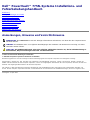 1
1
-
 2
2
-
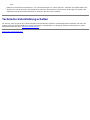 3
3
-
 4
4
-
 5
5
-
 6
6
-
 7
7
-
 8
8
-
 9
9
-
 10
10
-
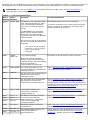 11
11
-
 12
12
-
 13
13
-
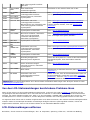 14
14
-
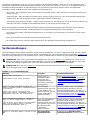 15
15
-
 16
16
-
 17
17
-
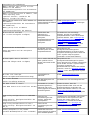 18
18
-
 19
19
-
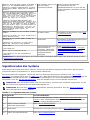 20
20
-
 21
21
-
 22
22
-
 23
23
-
 24
24
-
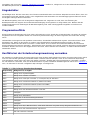 25
25
-
 26
26
-
 27
27
-
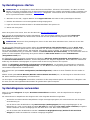 28
28
-
 29
29
-
 30
30
-
 31
31
-
 32
32
-
 33
33
-
 34
34
-
 35
35
-
 36
36
-
 37
37
-
 38
38
-
 39
39
-
 40
40
-
 41
41
-
 42
42
-
 43
43
-
 44
44
-
 45
45
-
 46
46
-
 47
47
-
 48
48
-
 49
49
-
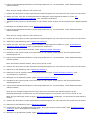 50
50
-
 51
51
-
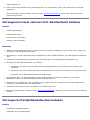 52
52
-
 53
53
-
 54
54
-
 55
55
-
 56
56
-
 57
57
-
 58
58
-
 59
59
-
 60
60
-
 61
61
-
 62
62
-
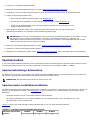 63
63
-
 64
64
-
 65
65
-
 66
66
-
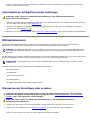 67
67
-
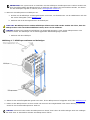 68
68
-
 69
69
-
 70
70
-
 71
71
-
 72
72
-
 73
73
-
 74
74
-
 75
75
-
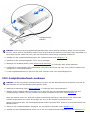 76
76
-
 77
77
-
 78
78
-
 79
79
-
 80
80
-
 81
81
-
 82
82
-
 83
83
-
 84
84
-
 85
85
-
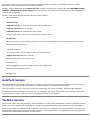 86
86
-
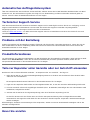 87
87
-
 88
88
-
 89
89
-
 90
90
-
 91
91
-
 92
92
-
 93
93
-
 94
94
-
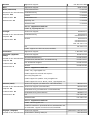 95
95
-
 96
96
-
 97
97
-
 98
98
-
 99
99
-
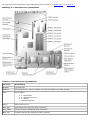 100
100
-
 101
101
-
 102
102
-
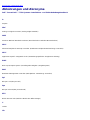 103
103
-
 104
104
-
 105
105
-
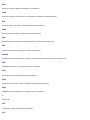 106
106
-
 107
107
-
 108
108
-
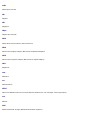 109
109
-
 110
110
-
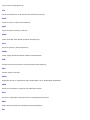 111
111
-
 112
112
-
 113
113
-
 114
114
Dell PowerVault 775N (Rackmount NAS Appliance) Benutzerhandbuch
- Typ
- Benutzerhandbuch
Verwandte Artikel
-
Dell PowerEdge 2650 Benutzerhandbuch
-
Dell PowerEdge 1500SC Benutzerhandbuch
-
Dell PowerEdge 2850 Benutzerhandbuch
-
Dell PowerEdge 2800 Benutzerhandbuch
-
Dell PowerEdge 1650 Spezifikation
-
Dell PowerVault 770N (Deskside NAS Appliance) Benutzerhandbuch
-
Dell PowerVault 770N (Deskside NAS Appliance) Benutzerhandbuch
-
Dell PowerEdge 2600 Benutzerhandbuch
-
Dell PowerVault 735N (Rackmount NAS Appliance) Benutzerhandbuch
-
Dell PowerEdge 1600SC Spezifikation